- doc
- first steps
- Доступность
Tails и рабочий стол GNOME включают технологии поддержки пользователей с ограниченными возможностями и особыми потребностями, а также взаимодействия с распространёнными поддерживающими устройствами.
Меню специальных возможностей
You can activate several assistive technologies, like a screen reader or
large text, from the accessibility menu in the top bar, the
![]() icon that looks like a person.
icon that looks like a person.
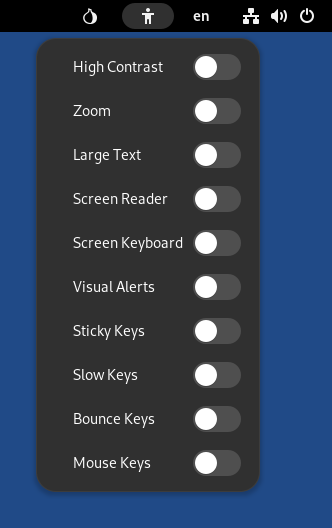
These technologies are documented in more details in GNOME Help: Accessibility.
Горячие клавиши
| Turn screen reader on or off | Alt+ |
| Turn zoom on or off | Alt+ |
To access the accessibility menu using the keyboard:
Нажмите Ctrl+Alt+Tab для управления верхней панелью с клавиатуры.
Use the arrow keys on the keyboard to select the accessibility menu.
Для открытия меню нажмите Enter.
Используйте кнопки вверх и вниз для выбора пунктов меню.
Для переключения пункта меню нажмите пробел.
Для выхода из меню нажмите Esc.
Экранный диктор
To hear screen elements spoken to you, turn on the Screen Reader from the
accessibility menu (![]() ).
).
GNOME Help: Orca Screen Reader
Экранная клавиатура
Если вы больше предпочитаете указывающее устройство, чем клавиатуру, включите Экранную
клавиатуру в меню специальных возможностей (![]() ).
).
Вы также можете использовать экранную клавиатуру, чтобы защититься от аппаратных кейлоггеров, избегая использования физической клавиатуры.
Если кейлоггер был физически установлен на компьютере, ваши пароли, персональная информация и другие данные, введённые на клавиатуре, могут быть сохранены и получены другим лицом, даже если вы используете Tails.
For an example, see KeeLog: KeyGrabber forensic keylogger getting started.
Кейлоггеры с большей вероятностью оснащены на публичных компьютерах, в интернет-кафе или библиотеках, и на стационарных компьютерах, где это устройство можно легче спрятать.
Экранная клавиатура не работает в Терминале root-пользователя. (#18061)
Вместо этого, откройте Терминал и выполните следующую команду, чтобы войти как root-пользовательt:
sudo -i
Экранная клавиатура не работает в приложениях Kleopatra, Electrum и KeePassXC. (#19695)
Вместо этого, вы можете сначала использовать экранную клавиатуру в Текстовом Редакторе, а затем скопировать текст в одну из программ.
